Question
Problème: Comment corriger l'erreur « Votre licence Windows expirera bientôt » ?
Bonjour, j'ai un problème avec l'activation de Windows. J'ai effectué une mise à niveau gratuite de Windows 8.1 vers Win 10 lors de sa sortie, et je n'ai eu aucun problème. Cependant, au cours des deux derniers jours, j'ai reçu ce message indiquant que ma licence Windows expirera bientôt. Pourquoi cela arrive-t-il? Je pensais que la licence n'était pas nécessaire avec la mise à jour gratuite? Aidez-moi, s'il vous plaît! Très appréciée.
Résolu réponse
Lorsque Windows 10 est sorti en 2015, Microsoft a annoncé que toute personne utilisant une version sous licence du système d'exploitation pouvait passer à la dernière version gratuitement.[1] Tous les utilisateurs ont besoin de la clé de produit, et ils peuvent télécharger le micrologiciel pour le nouveau système d'exploitation à partir des serveurs Windows ou du magasin Windows. Beaucoup de gens ont utilisé cette option et n'ont eu aucun problème avec leurs systèmes d'exploitation. Cependant, les utilisateurs ont commencé à se plaindre sur les forums qu'ils obtenaient l'erreur "Votre licence Windows expirera bientôt".
Étant donné que la mise à jour est gratuite, l'erreur "Votre licence Windows expirera bientôt" ne devrait pas se produire pour ceux qui n'ont pas été classés à l'aide de la clé de produit de la version précédente de Windows. Cependant, cela arrive et peut être extrêmement ennuyeux pour les utilisateurs, car l'ordinateur commence alors à redémarrer toutes les quelques heures, perturbant le travail sur la machine et potentiellement perdant des données non enregistrées. L'erreur indique ce qui suit :
Votre licence Windows expirera bientôt
Vous devez activer Windows dans les paramètres
Les utilisateurs sont ensuite invités à accéder aux paramètres et à y entrer la clé de produit. Cependant, certains se sont plaints de la clé de licence (qui est intégrée dans le BIOS)[2] pourrait être rejeté.
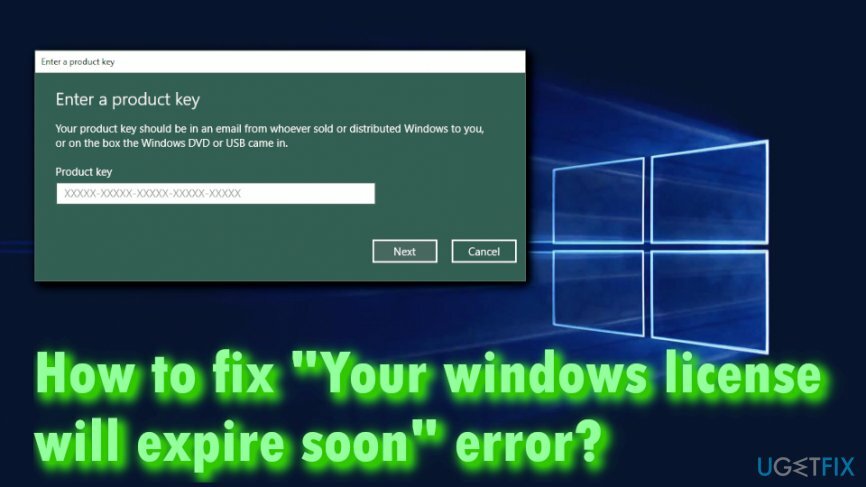
Vous voyez l'erreur "Votre licence Windows expirera bientôt" car le système reconnaît le système d'exploitation mis à niveau comme un système autonome l'installation de Windows 10, car vous obtenez un essai gratuit de trois mois après avoir installé le nouveau système d'exploitation sur n'importe quel appareil.
Bien que vous puissiez contacter le support technique du fabricant de votre ordinateur qui vous guidera tout au long du processus, nous vous recommandons d'abord d'essayer de corriger l'erreur "Votre licence Windows expirera bientôt" à l'aide du guide fourni au dessous de.
Dans cette vidéo, vous trouverez des informations sur la résolution de cette erreur :
Correction 1. Redémarrer l'explorateur Windows
Pour réparer le système endommagé, vous devez acheter la version sous licence de Réimager Réimager.
Le redémarrage de l'Explorateur Windows peut vous aider à corriger l'erreur « Votre licence Windows expirera bientôt ». Pour ce faire, veuillez suivre ces étapes :
- presse CTRL+MAJ+ÉCHAP ouvrir Gestionnaire des tâches
- Trouver Windows Explorer processus, faites un clic droit dessus et appuyez sur Tâche finale
- Ensuite, appuyez sur Touche Windows + R et tapez explorer.exe et cliquez d'accord
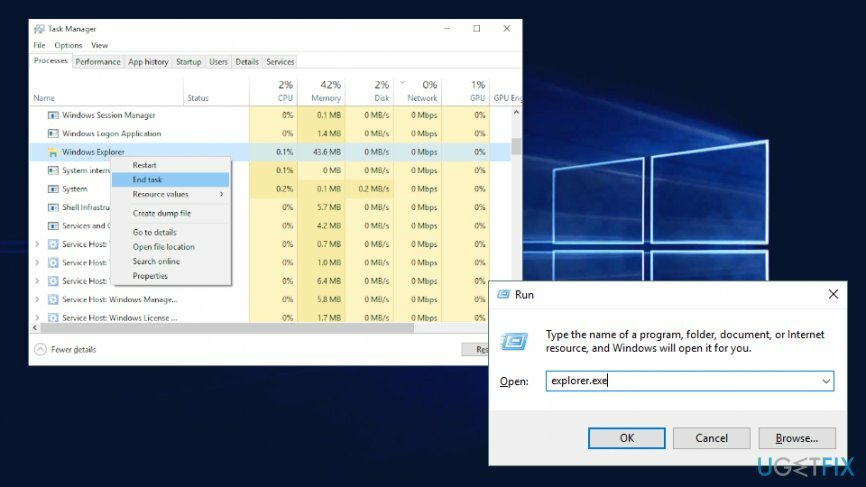
- Ouvrez l'invite de commande (admin) en tapant cmd dans la zone de recherche et en cliquant avec le bouton droit sur les résultats et en choisissant Exécuter en tant qu'administrateur
- Tapez slmgr – réarmer et frappe Entrer. Redémarrez votre PC
- Si la commande précédente n'a pas aidé à utiliser slmgr / upk et appuyez sur Entrer, redémarrer la machine par la suite
Correction 2. Scannez votre système pour les erreurs
Pour réparer le système endommagé, vous devez acheter la version sous licence de Réimager Réimager.
Les erreurs système peuvent causer toutes sortes de problèmes, et "Votre licence Windows expirera bientôt" pourrait être l'un d'entre eux. Nous vous recommandons de télécharger et d'installer l'outil de réparation de PC RéimagerMachine à laver Mac X9 et scannez l'appareil immédiatement. Le logiciel dispose d'une base de données intégrée qui se compose de plus de 25 000 fichiers Windows légitimes à jour qui peuvent être injectés dans un système compromis.
Correction 3. Désactiver le service du gestionnaire de licences Windows
Pour réparer le système endommagé, vous devez acheter la version sous licence de Réimager Réimager.
Un correctif d'erreur simple, mais pas optimal, "Votre licence Windows expirera bientôt" peut être obtenu en désactivant le service Windows License Manager. Suivez ces étapes:
- presse Touche Windows + R et tapez services.msc
- Trouver Service du gestionnaire de licences Windows, faites un clic droit dessus et appuyez sur Propriétés
- Une fois la fenêtre Propriétés ouverte, sous le Type de démarrage sélectionner Désactivée, appuyez sur la Arrêter bouton pour l'arrêter et cliquez d'accord
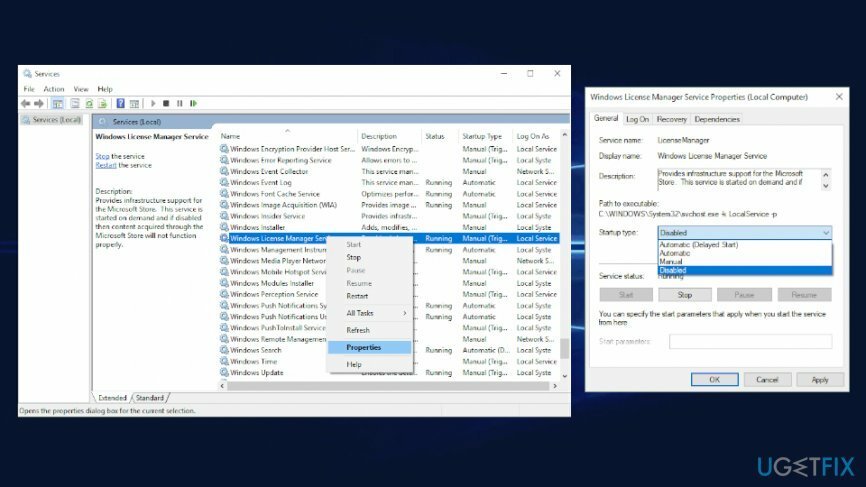
Correction 4. Trouvez votre clé de produit à l'aide de l'invite de commande
Pour réparer le système endommagé, vous devez acheter la version sous licence de Réimager Réimager.
- Accédez à nouveau à l'invite de commande (admin)
- Tapez chemin wmic SoftwareLicensingService get OA3xOriginalProductKey et appuyez sur Entrée
- Notez votre clé
- Une fois que l'erreur se reproduit, accédez à réglages et entrez le clé d'activation
Certains utilisateurs ont signalé[3] qu'ils ne peuvent pas accéder à la destination via l'erreur. Vous pouvez saisir vous-même le code via Paramètres :
- Clic droit sur Démarrer bouton et sélectionnez Réglages
- Aller à Mise à jour et sécurité > Activation
- Sélectionner Changer la clé du produit
- Entrez le code et appuyez sur Suivant
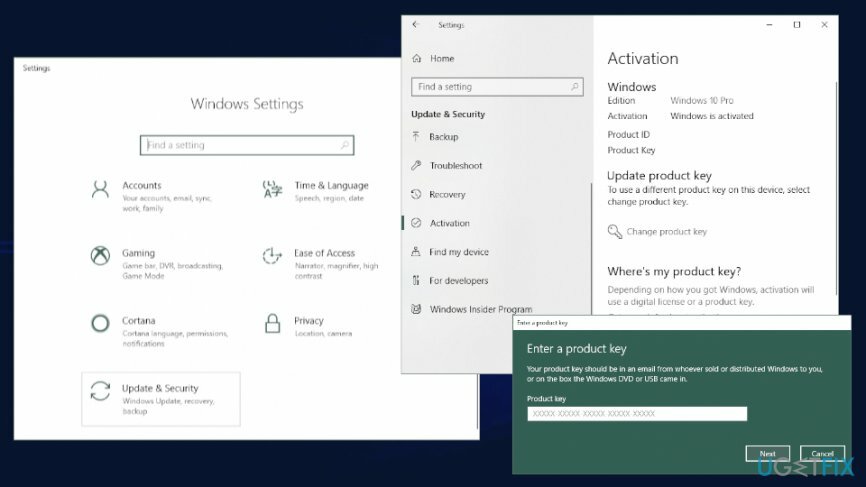
Correction 5. Réinitialisez votre ordinateur à l'aide de l'outil de création de média
Pour réparer le système endommagé, vous devez acheter la version sous licence de Réimager Réimager.
Certains utilisateurs ont signalé que la réinitialisation de la machine à l'aide de l'outil de création de support a aidé à mettre à jour leurs systèmes et à corriger l'erreur « Votre licence Windows expirera bientôt ». Télécharger l'outil sur le site officiel et exécutez les instructions à l'écran
Réparez vos erreurs automatiquement
L'équipe ugetfix.com fait de son mieux pour aider les utilisateurs à trouver les meilleures solutions pour éliminer leurs erreurs. Si vous ne voulez pas vous battre avec des techniques de réparation manuelle, veuillez utiliser le logiciel automatique. Tous les produits recommandés ont été testés et approuvés par nos professionnels. Les outils que vous pouvez utiliser pour corriger votre erreur sont répertoriés ci-dessous :
Offrir
Fais le maintenant!
Télécharger le correctifJoie
Garantie
Fais le maintenant!
Télécharger le correctifJoie
Garantie
Si vous n'avez pas réussi à corriger votre erreur à l'aide de Reimage, contactez notre équipe d'assistance pour obtenir de l'aide. S'il vous plaît, faites-nous savoir tous les détails que vous pensez que nous devrions connaître sur votre problème.
Ce processus de réparation breveté utilise une base de données de 25 millions de composants pouvant remplacer tout fichier endommagé ou manquant sur l'ordinateur de l'utilisateur.
Pour réparer le système endommagé, vous devez acheter la version sous licence de Réimager outil de suppression de logiciels malveillants.

Pour rester totalement anonyme et empêcher le FAI et le gouvernement d'espionner sur vous, vous devez employer Accès Internet Privé VPN. Il vous permettra de vous connecter à Internet tout en étant totalement anonyme en cryptant toutes les informations, en empêchant les trackers, les publicités, ainsi que les contenus malveillants. Plus important encore, vous arrêterez les activités de surveillance illégales que la NSA et d'autres institutions gouvernementales mènent dans votre dos.
Des imprévus peuvent survenir à tout moment lors de l'utilisation de l'ordinateur: celui-ci peut s'éteindre suite à une coupure de courant, un Un écran bleu de la mort (BSoD) peut se produire, ou des mises à jour Windows aléatoires peuvent survenir lorsque vous vous absentez pendant quelques minutes. En conséquence, vos devoirs, vos documents importants et d'autres données peuvent être perdus. À récupérer fichiers perdus, vous pouvez utiliser Récupération de données Pro – il recherche parmi les copies des fichiers encore disponibles sur votre disque dur et les récupère rapidement.